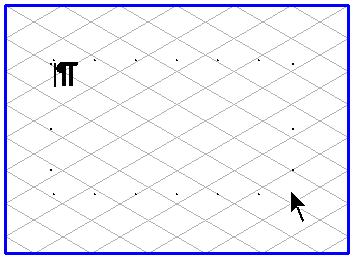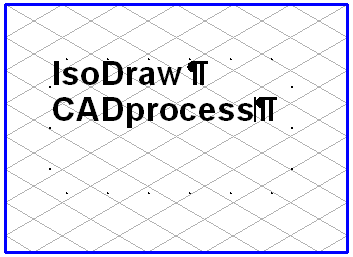Wählen Sie das Textfeld-Werkzeug  (Erzeugen von Text in einem Rechteck) aus der Werkzeugpalette aus. Der Cursor wird zu einem Zeichencursor
(Erzeugen von Text in einem Rechteck) aus der Werkzeugpalette aus. Der Cursor wird zu einem Zeichencursor  . Bewegen Sie den Cursor an die Stelle Ihrer Zeichnung, wo Sie mit dem Text beginnen wollen. Klicken Sie mit der Maustaste. Der Cursor wird zum Pfeilcursor
. Bewegen Sie den Cursor an die Stelle Ihrer Zeichnung, wo Sie mit dem Text beginnen wollen. Klicken Sie mit der Maustaste. Der Cursor wird zum Pfeilcursor  . Ziehen Sie bei gedrückter Maustaste nun nach rechts unten ein gestrichelt dargestelltes Rechteck auf. Diese Box gibt die Begrenzung für den laufenden Text vor. Sobald Sie die Maustaste loslassen, wird links oben der blinkende Einfügecursor
. Ziehen Sie bei gedrückter Maustaste nun nach rechts unten ein gestrichelt dargestelltes Rechteck auf. Diese Box gibt die Begrenzung für den laufenden Text vor. Sobald Sie die Maustaste loslassen, wird links oben der blinkende Einfügecursor  angezeigt. Hinter dem Einfügecursor steht die Absatzmarke. Tippen Sie Ihren Text ein. Wenn der laufende Text die seitliche Begrenzung erreicht hat, können Sie beobachten, wie der Text automatisch in die nächste Zeile springt. Möglicherweise sieht Ihr Text anders als der hier angezeigte Text aus, weil Sie andere Texteigenschaften eingestellt haben.
angezeigt. Hinter dem Einfügecursor steht die Absatzmarke. Tippen Sie Ihren Text ein. Wenn der laufende Text die seitliche Begrenzung erreicht hat, können Sie beobachten, wie der Text automatisch in die nächste Zeile springt. Möglicherweise sieht Ihr Text anders als der hier angezeigte Text aus, weil Sie andere Texteigenschaften eingestellt haben.
 (Erzeugen von Text in einem Rechteck) aus der Werkzeugpalette aus. Der Cursor wird zu einem Zeichencursor
(Erzeugen von Text in einem Rechteck) aus der Werkzeugpalette aus. Der Cursor wird zu einem Zeichencursor  . Bewegen Sie den Cursor an die Stelle Ihrer Zeichnung, wo Sie mit dem Text beginnen wollen. Klicken Sie mit der Maustaste. Der Cursor wird zum Pfeilcursor
. Bewegen Sie den Cursor an die Stelle Ihrer Zeichnung, wo Sie mit dem Text beginnen wollen. Klicken Sie mit der Maustaste. Der Cursor wird zum Pfeilcursor  . Ziehen Sie bei gedrückter Maustaste nun nach rechts unten ein gestrichelt dargestelltes Rechteck auf. Diese Box gibt die Begrenzung für den laufenden Text vor. Sobald Sie die Maustaste loslassen, wird links oben der blinkende Einfügecursor
. Ziehen Sie bei gedrückter Maustaste nun nach rechts unten ein gestrichelt dargestelltes Rechteck auf. Diese Box gibt die Begrenzung für den laufenden Text vor. Sobald Sie die Maustaste loslassen, wird links oben der blinkende Einfügecursor  angezeigt. Hinter dem Einfügecursor steht die Absatzmarke. Tippen Sie Ihren Text ein. Wenn der laufende Text die seitliche Begrenzung erreicht hat, können Sie beobachten, wie der Text automatisch in die nächste Zeile springt. Möglicherweise sieht Ihr Text anders als der hier angezeigte Text aus, weil Sie andere Texteigenschaften eingestellt haben.
angezeigt. Hinter dem Einfügecursor steht die Absatzmarke. Tippen Sie Ihren Text ein. Wenn der laufende Text die seitliche Begrenzung erreicht hat, können Sie beobachten, wie der Text automatisch in die nächste Zeile springt. Möglicherweise sieht Ihr Text anders als der hier angezeigte Text aus, weil Sie andere Texteigenschaften eingestellt haben.